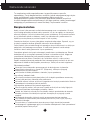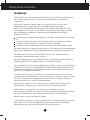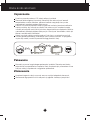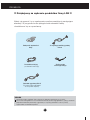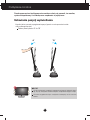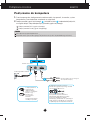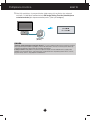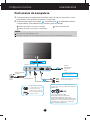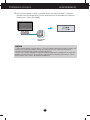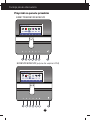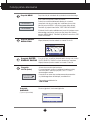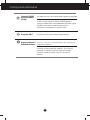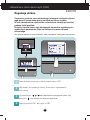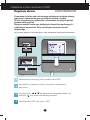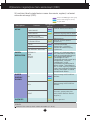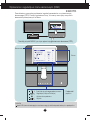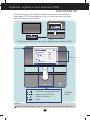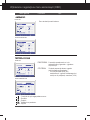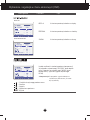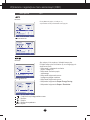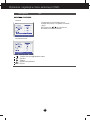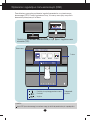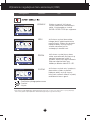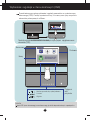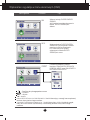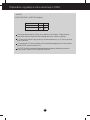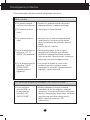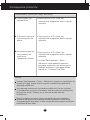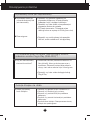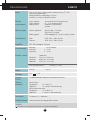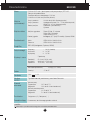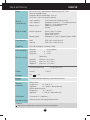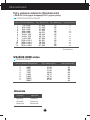LG E2281VR-BN Instrukcja obsługi
- Kategoria
- Telewizory
- Typ
- Instrukcja obsługi
Niniejsza instrukcja jest również odpowiednia dla

www.lg.com
INSTRUKCJA OBSŁUGI
Monitor LCD LED
MODELE MONITORÓW LED LCD
E2281TR
E2281VR
E2381VR
Proszę dokładnie przeczytać ten podręcznik przed rozpoczęciem
użytkowania zestawu i zachować go na przyszłość.
POLSKI

1
Wa˝ne Êrodki ostro˝noÊci
To urzàdzenie zosta∏o zaprojektowane i wyprodukowane w sposób
zapewniajàcy Twoje bezpieczeƒstwo osobiste, jednak niepoprawne jego u˝ycie
mo˝e spowodowaç ryzyko pora˝enia pràdem elektrycznym lub
niebezpieczeƒstwo po˝aru. Aby umo˝liwiç poprawne dzia∏anie wszystkich
Êrodków bezpieczeƒstwa wbudowanych do tego monitora, nale˝y przestrzegaç
nast´pujàcych podstawowych zasad instalacji, u˝ytkowania i serwisu.
Bezpieczeƒstwo
Nale˝y u˝ywaç tylko przewodu zasilania dostarczonego wraz z urzàdzeniem. W razie
u˝ycia innego przewodu zasilania nale˝y sprawdziç, czy jest on zgodny ze stosownymi
normami krajowymi, jeÊli nie by∏ dostarczony przez sprzedawc´. JeÊli przewód zasilania
jest w jakikolwiek sposób uszkodzony, nale˝y si´ skontaktowaç z producentem lub
najbli˝szym autoryzowanym punktem napraw w celu wymiany.
Przewód zasilania jest u˝ywany jako g∏ówne urzàdzenie od∏àczajàce. Sprawdê, czy po
instalacji urzàdzenia sieciowe gniazdko Êcienne jest ∏atwo dost´pne.
Zasilaj monitor tylko ze êród∏a energii wskazanego w danych technicznych w niniejszym
podr´czniku lub podanego na monitorze. W razie braku pewnoÊci co do rodzaju
zasilania w domu nale˝y porozumieç si´ ze sprzedawcà.
Przecià˝one gniazda sieci pràdu zmiennego i przed∏u˝acze sà niebezpieczne. Równie
niebezpieczne sà wystrz´pione przewody zasilania i uszkodzone wtyczki. Mogà one
spowodowaç niebezpieczeƒstwo pora˝enia pràdem elektrycznym lub
niebezpieczeƒstwo po˝aru. Skontaktuj si´ z technikiem serwisu w celu wymiany.
Dopóki urzàdzenie pozostaje pod∏àczone do Êciennego gniazda zasilania, nie jest ono
od∏àczone od êród∏a zasilania pràdem przemiennym, nawet jeÊli zostanie wy∏àczone.
Nie otwieraj monitora !
Wewnàtrz nie ma elementów przeznaczonych do obs∏ugi przez u˝ytkownika.
Nawet kiedy wy∏àcznik jest w stanie OFF (Wy∏àczony), wewnàtrz wyst´pujà
niebezpieczne wysokie napi´cia.
JeÊli monitor nie dzia∏a prawid∏owo, skontaktuj si´ ze sprzedawcà.
Aby uniknàç obra˝eƒ cia∏a:
Nie ustawiaj monitora na pochylonej pó∏ce, jeÊli nie b´dzie prawid∏owo umocowany.
U˝ywaj tylko podstawy zalecanej przez producenta.
Nie wolno uderzaç w ekran ani rzucaç w jego kierunku ˝adnych przedmiotów. Mo˝e to
spowodowaç uszkodzenie cia∏a lub produktu.
Aby zapobiec po˝arowi lub innemu zagro˝eniu:
Zawsze wy∏àczaj monitor, jeÊli opuszczasz pokój na d∏u˝ej ni˝ na chwil´. Nigdy nie
pozostawiaj monitora w∏àczonego wychodzàc z domu.
Zadbaj, aby dzieci nie wrzuca∏y ani nie wk∏ada∏y ˝adnych przedmiotów do otworów
obudowy monitora. Na niektórych cz´Êciach wewn´trznych wyst´pujà wysokie
napi´cia.
Nie dodawaj akcesoriów, które nie zosta∏y przeznaczone do tego monitora.
Gdy monitor jest pozostawiony bez nadzoru przez d∏u˝szy czas, wyjmij wtyczk´ z
gniazdka Êciennego.
W czasie burzy z wy∏adowaniami atmosferycznymi nigdy nie dotykaj przewodu
zasilajàcego ani sygna∏owego, gdy˝ jest to bardzo niebezpieczne i mo˝e spowodowaç
pora˝enie pràdem elektrycznym.

2
Wa˝ne Êrodki ostro˝noÊci
Instalacja
Zadbaj, aby nic nie le˝a∏o na przewodzie zasilania ani nic po nim nie przeje˝d˝a∏o oraz
nie ustawiaj monitora w miejscu, w którym przewód zasilania jest nara˝ony na
uszkodzenie.
Nie korzystaj z monitora w pobli˝u wody, czyli np. blisko wanny, umywalki, zlewu
kuchennego, pralki, w wilgotnej piwnicy lub w pobli˝u basenu p∏ywackiego.
Monitory majà w obudowie otwory wentylacyjne, aby umo˝liwiç odprowadzanie ciep∏a
wytwarzanego w czasie pracy. JeÊli te otwory zostanà zas∏oni´te, gromadzàce si´ ciep∏o
mo˝e spowodowaç uszkodzenie i w jego nast´pstwie niebezpieczeƒstwo po˝aru.
Dlatego NIE WOLNO:
Zas∏aniaç dolnych otworów wentylacyjnych, ustawiajàc monitor na ∏ó˝ku, sofie, kocu
itp.
Ustawiaç monitora w obudowie, jeÊli nie b´dzie zapewniona nale˝yta wentylacja.
Zas∏aniaç otworów wentylacyjnych tkaninà lub innym materia∏em.
Ustawiaç monitora w pobli˝u grzejnika, nad grzejnikiem lub innym êród∏em ciep∏a.
Nie wolno przecieraç ani uderzaç aktywnej matrycy LCD ˝adnym twardym przedmiotem,
gdy˝ mo˝e to doprowadziç do jej trwa∏ego porysowania, zmatowienia lub zniszczenia
Nie wolno przez d∏u˝szy czas naciskaç palcem ekranu LCD, poniewa˝ mo˝e to
spowodowaç powstawanie obrazów wtórnych.
Na ekranie mogà pojawiaç si´ uszkodzone punkty, na przyk∏ad czerwone, zielone lub
niebieskie plamki. Nie ma to jednak wp∏ywu na sprawnoÊç monitora
Aby na monitorze LCD uzyskaç jak najlepszà jakoÊç obrazu, nale˝y stosowaç zalecanà
rozdzielczoÊç. Ustawienie innej rozdzielczoÊci mo˝e spowodowaç przeskalowanie lub
inne przetworzenie obrazu wyÊwietlanego na ekranie. Jest to jednak naturalna cecha
panelu LCD o ustalonej rozdzielczoÊci.
JeÊli nieruchomy obraz jest wyÊwietlany na ekranie przez d∏u˝szy czas, mo˝e on
spowodowaç uszkodzenie ekranu i mo˝e zostaç na nim utrwalony. Nale˝y upewniç
si´, ˝e jest w∏àczona opcja wygaszacza ekranu. Efekt ten wyst´puje równie˝ w
produktach innych firm i nie jest obj´ty gwarancjà.
Nale˝y unikaç uderzeƒ w ekran i jego boki lub rysowania po nich metalowymi
przedmiotami. W przeciwnym razie mo˝e dojÊç do uszkodzenia ekranu.
Nale˝y przenosiç urzàdzenie, trzymajàc oburàcz, panelem do przodu.
JeÊli urzàdzenie upadnie, mo˝e ulec zniszczeniu i spowodowaç pora˝enie pràdem
lub po˝ar. Skontaktowaç si´ z autoryzowanym serwisem w celu naprawy.
Nale˝y unikaç wysokich temperatur i wilgoci.
W przypadku wyÊwietlaczy z po∏yskà powierzchnià, u˝ytkownik powinien rozwa˝yç
jego umieszczenie. Poniewa˝ jego po∏yska powierzchnia mo˝e spowodowaç
niepokojàce odbicia od Êwiat∏a otoczenia i jasnych powierzchni.

3
Wa˝ne Êrodki ostro˝noÊci
Czyszczenie
Przed czyszczeniem ekranu LCD nale˝y od∏àczyç zasilanie
Stosowaç lekko wilgotnà (nie mokrà) Êciereczk´. Nie wolno u˝ywaç aerozoli
bezpoÊrednio na ekran monitora, poniewa˝ nadmiar rozpylanej cieczy mo˝e
spowodowaç pora˝enie pràdem elektrycznym.
Podczas czyszczenia produktu od∏àczyç przewód zasilania i przecieraç delikatnie
mi´kkà szmatkà, aby uniknàç zarysowaƒ. Nie wolno czyÊciç urzàdzenia mokrà
szmatkà ani rozpylaç wody lub innych cieczy bezpoÊrednio na urzàdzenie. Mo˝e to
spowodowaç pora˝enie pràdem elektrycznym. Nie u˝ywaç chemikaliów, takich jak
benzen, rozcieƒczalnik lub alkohol.
Nale˝y
spryskaç mi´kkà szmatk´ wodà od 2 do 4 razy, a nast´pnie wyczyÊciç
szmatkà przednià obudow´, przecierajàc tylko w jednym kierunku. W przypadku
u˝ycia zbyt mokrej szmatki na produkcie mogà pozostaç Êlady.
Pakowanie
Nie nale˝y wyrzucaç oryginalnego opakowania i pude∏ka. Stanowià one idealny
pojemnik do transportowania urzàdzenia. Kiedy urzàdzenie jest przewo˝one w inne
miejsce, nale˝y je zapakowaç w oryginalne opakowanie.
Z∏omowanie
Urzàdzenia tego nie nale˝y wyrzucaç wraz ze zwyk∏ymi odpadami domowymi.
Z∏omowanie tego produktu musi odbywaç si´ zgodnie z lokalnymi przepisami.

4
Akcesoria
UWAGA
Akcesoria mogà wyglàdaç nieco inaczej ni˝ elementy pokazane na rysunku.
D
l
a zachowania zgodno
Ê
ci ze standardami okre
Êlonymi dla tego produktu, nale˝y stosowaç
jedynie ekranowane przewody sygna
∏owe (15-stykowy
przew
ó
d
D-sub czy DVI-D)
wyposa
˝one w rdzenie ferrytowe
.
!!! Dzi´kujemy za wybranie produktów firmy LGE !!!
Nale˝y si´ upewniç, ˝e w opakowaniu monitora znajdujà si´ nast´pujàce
elementy. W przypadku braku jakiegokolwiek elementu nale˝y
skontaktowaç si´ ze sprzedawcà.
Podr´cznik u˝ytkownika /
Karty
Przewód zasilajàcy
15-stykowy przewód sygna∏owy
D-Sub
Przewód sygna∏owy DVI-D
(Ta funkcja nie jest dost´pna
we wszystkich krajach).
Zasilacz pràdu
zmiennego/sta∏ego
(w zale˝noÊci od kraju)

5
-5˚
15˚
Pod∏àczanie monitora
Przed rozpocz´ciem konfigurowania monitora nale˝y si´ upewniç, ˝e monitor,
system komputerowy i inne do∏àczone urzàdzenia sà wy∏àczone.
Ustawianie pozycji wyÊwietlacza
Wypróbuj ró˝ne sposoby wyregulowania pozycji panelu w celu zapewnienia sobie
maksymalnego komfortu.
Zakres przechylenia: -5˚ do 15˚
WA˚NE
W celu zachowania wygodnej i ergonomicznej pozycji widzenia zaleca
si´, aby kàt odchylenia monitora od pionu nie przekracza∏ pi´ciu stopni.
W trakcie regulowania kàta nachylenia nie dotykaj ani nie naciskaj
ekranu.

6
Pod∏àczanie do komputera
A
B
Pod∏àcz przewód DVI-D (sygna∏u cyfrowego)
Pod∏àcz przewód D-Sub (sygna∏u analogowego)
UWAGA
Jest to uproszczony rysunek ty∏u monitora.
Ten rysunek odnosi si´ do modelu ogólnego.Twój monitor mo˝e si´ ró˝niç od przedstawionego na ilustracji.
1.
Przed rozpocz´ciem konfigurowania monitora nale˝y si´ upewniç, ˝e monitor, system
komputerowy i inne do∏àczone urzàdzenia sà wy∏àczone.
2.
Pod∏àcz przewód sygna∏u wejÊciowego i przewód zasilania w odpowiedniej kolejnoÊci,
a nast´pnie dokr´ç Êrub´ zabezpieczajàcà przewód sygna∏u wejÊciowego..
1
2
Âcienne gniazdko zasilania
DVI-D (Ta funkcja nie jest dost´pna
we wszystkich krajach.)
Pod∏àcz przewód
sygna∏owy do
odpowiedniego
wejÊcia, a nast´pnie
przymocuj go
przykr´cajàc
mocowania w
kierunku
wskazywanym przez
strza∏k´ na rysunku.
Z∏àcze do komputerów Mac
W przypadku u˝ywania monitora z
komputerem Apple Macintosh nale˝y
zastosowaç dodatkowy adapter
umo˝liwiajàcy pod∏àczenie 15-stykowego (3
rz´dy) z∏àcza D-sub VGA do 15-stykowego,
2-rz´dowego z∏àcza komputera Macintosh.
Pod∏àczanie za pomocà z∏àcza
przewodu sygna∏u wejÊciowego D-Sub
do komputera Macintosh:
Zale˝ne od modelu.
Pod∏àczanie monitora E2281TR

7
UWAGA
"Funkcja automatycznego ustawiania obrazu"? Ta funkcja zapewnia optymalne ustawienia monitora.
Gdy u˝ytkownik po raz pierwszy pod∏àczy monitor do komputera, funkcja ta automatycznie dostosuje
ustawienia wyÊwietlacza optymalnie do sygna∏ów wejÊciowych.
Funkcja "AUTO"? Gdy podczas u˝ywania urzàdzenia lub po zmianie rozdzielczoÊci wystàpià takie
problemy jak rozmazany ekran, rozmazane litery, migotanie ekranu lub przekrzywienia ekranu, naciÊnij
przycisk funkcji „AUTO”, aby poprawiç rozdzielczoÊç.
3.
NaciÊnij znajdujàcy si´ na podstawie stojaka przycisk zasilania, aby wy∏àczyç
zasilanie.
Po w∏àczeniu monitora funkcja Self Image Setting Function (automatyczne
ustawianie obrazu) jest w∏àczana automatycznie. (Tylko tryb analogowy)
Przycisk Power
(Zasilanie)
Pod∏àczanie monitora E2281TR

8
Pod∏àczanie monitora E2281VR/E2381VR
Pod∏àczanie do komputera
A
B
Pod∏àcz przewód DVI-D (sygna∏u cyfrowego)
Pod∏àcz przewód D-Sub (sygna∏u analogowego)
Âcienne gniazdko
zasilania
Zale˝ne od modelu.
UWAGA
Jest to uproszczony rysunek ty∏u monitora.
Ten rysunek odnosi si´ do modelu ogólnego.Twój monitor mo˝e si´ ró˝niç od przedstawionego na ilustracji.
1.
Przed rozpocz´ciem konfigurowania monitora nale˝y si´ upewniç, ˝e monitor, system
komputerowy i inne do∏àczone urzàdzenia sà wy∏àczone.
2.
Pod∏àcz przewód sygna∏u wejÊciowego i przewód zasilania w odpowiedniej kolejnoÊci,
a nast´pnie dokr´ç Êrub´ zabezpieczajàcà przewód sygna∏u wejÊciowego..
1
2
Z∏àcze do komputerów Mac
W przypadku u˝ywania monitora z
komputerem Apple Macintosh nale˝y
zastosowaç dodatkowy adapter umo˝liwiajàcy
pod∏àczenie 15-stykowego (3 rz´dy) z∏àcza D-
sub VGA do 15-stykowego, 2-rz´dowego
z∏àcza komputera Macintosh.
Pod∏àczanie za pomocà z∏àcza przewodu
sygna∏u wejÊciowego D-Sub do komputera
Macintosh:
Pod∏àcz przewód sygna∏owy
do odpowiedniego wejÊcia, a
nast´pnie przymocuj go
przykr´cajàc mocowania w
kierunku wskazywanym przez
strza∏k´ na rysunku.
Pod∏àcz przewód HDMI
C
Sprz´t AV
(STB, DVD, Wideo,
konsola do gier
wideo)
* Port HDMI zosta∏ zoptymalizowany
do obs∏ugi sprz´tu audio/wideo.
* Brak obs∏ugi komputera PC.
S∏uchawki/G∏oÊnik
DVI-D (Ta funkcja nie jest dost´pna
we wszystkich krajach.)

9
UWAGA
„Funkcja automatycznego ustawiania obrazu”? Ta funkcja zapewnia optymalne ustawienia monitora. Gdy
u˝ytkownik po raz pierwszy pod∏àczy monitor do komputera, funkcja ta automatycznie dostosuje
ustawienia wyÊwietlacza optymalnie do sygna∏ów wejÊciowych.
Funkcja „AUTO” (Auto)? Gdy podczas u˝ywania urzàdzenia lub po zmianie rozdzielczoÊci wystàpià takie
problemy jak rozmazany ekran, rozmazane litery, migotanie ekranu lub przekrzywienia ekranu, naciÊnij
przycisk funkcji „AUTO” (Auto) , aby poprawiç rozdzielczoÊç.
3.
NaciÊnij przycisk power (zasilanie) na przednim panelu, aby w∏àczyç zasilanie. Po w∏àczeniu
monitora funkcja Self Image Setting Function (automatyczne ustawianie obrazu) jest w∏àczana
automatycznie. (Tylko tryb analogowy)
Przycisk Power
(Zasilanie)
Pod∏àczanie monitora E2281VR/E2381VR

10
Funkcje panelu sterowania
Przyciski na panelu przednim
E2281VR/E2381VR
(jedynie dla wejÊcia HDMI)
E2281TR/E2281VR/E2381VR

11
Przycisk MENU
OSD ZABLOKOWANE/ODBLOKOWANE
Funkcja ta umo˝liwia blokowanie bie˝àcych ustawieƒ
sterowania, tak aby nie mog∏y byç zmienione nieumyÊlnie.
NaciÊnij przycisk MENU i przytrzymaj przez kilka sekund.
Powinien si´ pojawiç komunikat „OSD ZABLOKOWANE”.
W ka˝dej chwili mo˝esz odblokowaç przyciski sterujàce menu
ekranowego, naciskajàc i przytrzymujàc przez kilka sekund
przycisk MENU (Menu). Powinien si´ pojawiç komunikat „OSD
ODBLOKOWANE”.
Funkcje panelu sterowania
Przycisk ten s∏u˝y do wchodzenia lub wychodzenia z menu ekranowego.
Przycisk SUPER+
RESOLUTION
Wi´cej informacji mo˝na znaleêç na stronie 22 do 23.
Przycisk
AUTO (Auto)
Automatyczne dostrajanie obrazu
Po wprowadzeniu zmian w konfiguracji monitora naleêy
zawsze wybraç i nacisnàç przycisk
„
AUTO
”
z menu
ekranowego monitora .
Pozwala to na automatyczne dopasowanie parametrów
wyÊwietlanego obraz do bie˝àcej rozdzielczoÊci.
Optymalne rozdzielczoÊci to
1920 x 1080
Przycisk ten umoêliwa bezpoÊredni dost´p do funkcji
SUPER ENERGY SAVING w menu ekranowym monitora
Wi´cej informacji mo˝na znaleêç na stronie 24 do 26.
Przycisk SUPER
ENERGY SAVING
(Tylko w trybie HDMI)
Przycisk
G¸OÂNOÂå
Dostosuj g∏oÊnoÊç s∏uchawek/g∏oÊnika.

12
Funkcje panelu sterowania
Przycisk ten jest przeznaczony do w∏àczania i
wy∏àczania monitora.
JeÊli wyÊwietlacz dzia∏a poprawnie (tryb pracy),
wskaênik zasilania pozostaje niebieski.
JeÊli monitor
przejdzie w uÊpienie (tryb oszcz´dzania energii),
wskaênik zasilania b´dzie Êwieciç czerwonym
kolorem.
Przycisk zasilania i
wskaênik zasilania
Przycisk INPUT
(Przycisk SOURCE
(èród∏o))
Przycisk EXIT
Umo˝liwia wyjÊcie z menu ekranowego monitora.
U˝yj tego przycisku, aby wybraç êród∏o sygna∏u wyjÊciowego.
JeÊli pod∏àczono przynajmniej dwa sygna∏y êród∏owe to
mo˝esz wybraç wejÊcie (D-Sub/DVI/HDMI) zgodnie z
w∏asnymi preferencjami. JeÊli pod∏àczono tylko jeden sygna∏
êród∏owy to zostanie on automatycznie wykryty.
DomyÊlnym ustawieniem jest wejÊcie D-Sub.

13
Ustawianie w menu ekranowym (OSD)
Regulacja ekranu
Za pomocà systemu menu ekranowego ustawianie rozmiarów obrazu,
jego pozycji i parametrów pracy monitora jest ∏atwe i szybkie.
W celu zaznajomienia u˝ytkownika z elementami sterujàcymi poni˝ej
podano krótki przyk∏ad.
Niniejszy rozdzia∏ zwiera opis dost´pnych elementów regulacyjnych i
wybieranych parametrów, które sà dost´pne za pomocà menu
ekranowego.
Aby wykonaç regulacje w menu ekranowym, nale˝y post´powaç wed∏ug poni˝szej procedury:
NaciÊnij przycisk funkcyjny, aby wyÊwietliç menu OSD.
Aby przejÊç do wybranych funkcji, skorzystaj z odpowiednich
przycisków.
U˝yj przycisków / / aby odpowiednio wyregulowaç obraz. U˝yj
przycisku aby wybraç inne elementy podmenu.
NaciÊnij przycisk EXIT, aby wyjÊç z OSD.
1
2
3
4
E2281TR

14
Ustawianie w menu ekranowym (OSD)
Regulacja ekranu
Za pomocà systemu menu ekranowego ustawianie rozmiarów obrazu,
jego pozycji i parametrów pracy monitora jest ∏atwe i szybkie.
W celu zaznajomienia u˝ytkownika z elementami sterujàcymi poni˝ej
podano krótki przyk∏ad.
Niniejszy rozdzia∏ zwiera opis dost´pnych elementów regulacyjnych i
wybieranych parametrów, które sà dost´pne za pomocà menu
ekranowego.
Aby wykonaç regulacje w menu ekranowym, nale˝y post´powaç wed∏ug poni˝szej procedury:
NaciÊnij przycisk funkcyjny, aby wyÊwietliç menu OSD.
Aby przejÊç do wybranych funkcji, skorzystaj z odpowiednich
przycisków.
U˝yj przycisków / / aby odpowiednio wyregulowaç obraz. U˝yj
przycisku aby wybraç inne elementy podmenu.
NaciÊnij przycisk EXIT, aby wyjÊç z OSD.
1
2
3
4
E2281VR/E2381VR

15
Wybieranie i regulacja w menu ekranowym (OSD)
W poni˝szej tabeli przedstawiono menu sterowania, regulacji i ustawieƒ
menu ekranowego (OSD).
UWAGA
KolejnoÊç ikon mo˝e si´ ró˝niç zale˝nie od modelu (15 do 26).
Menu g∏ówne Podmenu Opis
Obs∏ugiwane
wejÊcie
: WejÊcie D-SUB(Sygna∏ analogowy)
: WejÊcie DVI-D(Sygna∏ cyfrowy)
:
Sygna∏ HDMI
DSUB
DVI-D
HDMI
Funkcje te pozwalajà
dopasowaç ustawienia
monitora do Êrodowiska pracy
u˝ytkownika
S∏u˝y do ustawiania poziomu
kompensacji
Pozwala na zmian
´ temperatury
kolor
ó
w ekranu
MENU
Pozwala ustawi
ç
jasnoÊ
ç
ekranu
Umoêliwia regulacj
´
rozmiaru obrazu
JASKRAWOÂå
JASKRAWOÂå
UST.WST. KOLORU
(CIEP¸A/ÂREDNIA/ZIMNA)
POZIOM CZERNI
J¢ZYK
DèWI¢K
USTAWIENIA FABRYCZNE
SUPER
ENERGY
SAVING
W∏àcza funkcj´ SUPER ENERGY
SAVING.
W∏àcza funkcj´ SUPER ENERGY
SAVING.
Przywraca ustawienia domy
Êlne
funkcji
SUPER ENERGY SAVING i
Wy∏àcza jà
.
W¸
WY¸
RESET
G¸OÂNOÂå
Zmiana g∏oÊnoÊci
HDMI
DSUB
DVI-D
HDMI
DSUB
DVI-D
HDMI
DSUB
DVI-D
HDMI
HDMI
NORMALNY
NISKI
Â
REDNI
WYSOKI
SUPER+
RESOLUTION
DVI-D
HDMI
D-SUB
ZakoÊç wyÊwietlanego obrazu
jest nieuchronnie zmniejszana
podczas przetwarzania danych
przy powi´kszeniu obrazu.
Technologia SUPER+
Resolution pozwala, nawet przy
powi´kszaniu, utrzymaç
rozdzielczoÊç w celu
wyÊwietlenia wysokiej jakoÊci
obrazu wideo. Technologia ta
jest w stanie wyostrzyç rozmyte
sceny oraz wyrównaç nierówne
kontury powstajàce w trakcie
powi´kszania obrazu.

16
Wybieranie i regulacja w menu ekranowym (OSD)
E2281TR
UWAGA
J´zyki OSD (menu ekranowego) na monitorze mogà si´ ró˝niç od przedstawionych w podr´czniku.
Przedstawiono procedur´ wybierania i regulacji parametrów w systemie menu
ekranowego (OSD). Poni˝ej wymieniono ikony, ich nazwy oraz opisy wszystkich
elementów pokazywanych w Menu.
NaciÊnij przycisk MENU, po czym pojawi si´ g∏ówne menu ekranowe (OSD).
Podpowiedê
przycisku
Podmenu
Nazwa menu
PrzejÊcie do wy˝szego poziomu menu
Regulacja (Zwi´ksz/Zmniejsz)
Wybierz inne podmenu
WyjÊcie

17
Wybieranie i regulacja w menu ekranowym (OSD)
E2281VR/E2381VR
UWAGA
J´zyki OSD (menu ekranowego) na monitorze mogà si´ ró˝niç od przedstawionych w podr´czniku.
Przedstawiono procedur´ wybierania i regulacji parametrów w systemie menu
ekranowego (OSD). Poni˝ej wymieniono ikony, ich nazwy oraz opisy wszystkich
elementów pokazywanych w Menu.
NaciÊnij przycisk MENU, po czym pojawi si´ g∏ówne menu ekranowe (OSD).
Podpowiedê
przycisku
Podmenu
Nazwa menu
PrzejÊcie do wy˝szego poziomu menu
Regulacja (Zwi´ksz/Zmniejsz)
Wybierz inne podmenu
WyjÊcie

Wybieranie i regulacja w menu ekranowym (OSD)
Menu g∏ówne Podmenu Opis
Do ustawiania jasnoÊci ekranu.
Powoduje prze∏àczenie w tryb
pe∏noekranowy zgodnie z sygna∏em
wejÊciowym.
PANORAMA
Zmienia proporcj´ obrazu sygna∏u
wejÊciowego na oryginalnà.
* Ta funkcja dzia∏a tylko, jeÊli
rozdzielczoÊç sygna∏u êród∏owego jest
mniejsza ni˝ proporcje monitora (16:9).
ORYGINA¸
E2281TR
E2281VR/E2381VR
E2281TR
E2281VR/E2381VR
:
PrzejÊcie do wy˝szego poziomu menu
:
Zmniejsz
:
Zwi´ksz
:
Wybierz inne podmenu
EXIT :
WyjÊcie

19
Wybieranie i regulacja w menu ekranowym (OSD)
Menu g∏ówne Podmenu Opis
CIEP¸A
ÂREDNIA
E2281TR
E2281VR/E2381VR
ZIMNA
Ustaw temperatur´ kolorów na ciep∏à.
Ustaw temperatur´ kolorów na zimnà.
Ustaw temperatur´ kolorów na Êrednià.
(Tylko w trybie HDMI)
Istnieje mo˝liwoÊç ustawienia poziomu kompensacji.
W przypadku wybrania opcji "WYSOKI" ekran b´dzie
jasny, natomiast po wybraniu opcji "NISKI" ekran
b´dzie ciemny. (tylko dla sygna∏u wejÊciowego
HDMI)
* Kompensacja? W przypadku sygna∏u wideo jest to
najciemniejszy kolor ekranu, jaki mo˝e
byç wyÊwietlany.
:
PrzejÊcie do wy˝szego poziomu menu
:
Zmniejsz
:
Zwi´ksz
:
Wybierz inne podmenu
EXIT :
WyjÊcie
Strona się ładuje...
Strona się ładuje...
Strona się ładuje...
Strona się ładuje...
Strona się ładuje...
Strona się ładuje...
Strona się ładuje...
Strona się ładuje...
Strona się ładuje...
Strona się ładuje...
Strona się ładuje...
Strona się ładuje...
Strona się ładuje...
Strona się ładuje...
Strona się ładuje...
-
 1
1
-
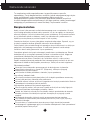 2
2
-
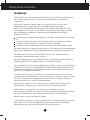 3
3
-
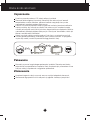 4
4
-
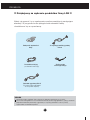 5
5
-
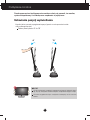 6
6
-
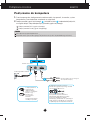 7
7
-
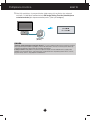 8
8
-
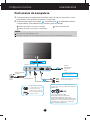 9
9
-
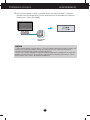 10
10
-
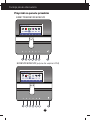 11
11
-
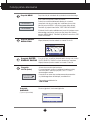 12
12
-
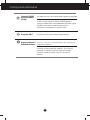 13
13
-
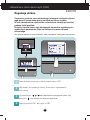 14
14
-
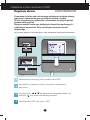 15
15
-
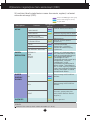 16
16
-
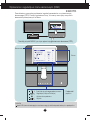 17
17
-
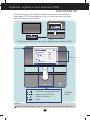 18
18
-
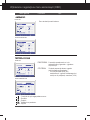 19
19
-
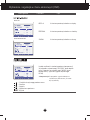 20
20
-
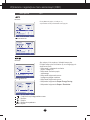 21
21
-
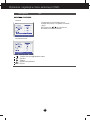 22
22
-
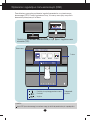 23
23
-
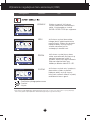 24
24
-
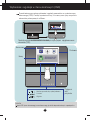 25
25
-
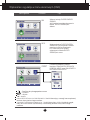 26
26
-
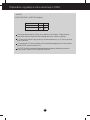 27
27
-
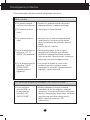 28
28
-
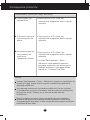 29
29
-
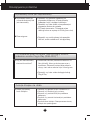 30
30
-
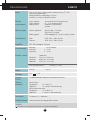 31
31
-
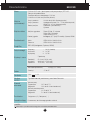 32
32
-
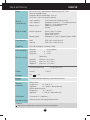 33
33
-
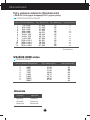 34
34
-
 35
35
LG E2281VR-BN Instrukcja obsługi
- Kategoria
- Telewizory
- Typ
- Instrukcja obsługi
- Niniejsza instrukcja jest również odpowiednia dla
Powiązane artykuły
-
LG E2290V-SN Instrukcja obsługi
-
LG W1946P-BF Instrukcja obsługi
-
LG IPS226V-PN Instrukcja obsługi
-
LG E2380VX-PN Instrukcja obsługi
-
LG W2220P-BF Instrukcja obsługi
-
LG E2360T-PN Instrukcja obsługi
-
LG E2260S-PN Instrukcja obsługi
-
LG E2350V-PN Instrukcja obsługi
-
LG E2750V-PN Instrukcja obsługi
-
LG W2486L-PF Instrukcja obsługi